A Percentile.Exc függvény használata az Excelben
A Percentile Exc függvény az Excelben(Excel) egy statisztikai függvény, és célja, hogy visszaadja az értékek k-edik százalékát(Percentile) egy olyan tartományban, ahol k értéke 0 és 1 között. A százalékos(Percentile) képlet . Exc függvény PERCENTILE.EXC(array, k).
A Percentile.Exc és a Percentile.Inc a Percentile függvény legújabb verziója. Ez a két funkció nagyobb pontosságot biztosít, és a nevek a használatukat tükrözik. A Percentile.Exc függvény (Percentile.Exc Function)szintaxisa(Syntax) a következő:
- Tömb(Array) : Az adatok tartománya.
- K : a 0 és 1 közötti érték, amely a k-adik százalékos(Percentile) értéket jelenti .
A Percentile.Exc függvény használata az Excelben(Excel)
Nyissa meg a Microsoft Excelt(Microsoft Excel) vagy egy meglévő Excel - táblázatot.
Ebben az oktatóanyagban meg akarjuk találni a Percentile.Exc értéket a táblázat 53%-ához.

Írja(Enter) be azt a cellát, ahol az eredményt =PERCENTILE.EXC(A2:A10,0.53) .
Az A2:A10(A2:A10) az adatok tartománya, a 0. 53 a 0 és 1 közötti érték, amely a k-adik Percentilis(Percentile)
Nyomja(Press) meg az entert, és látni fogja az eredményt.
Az eredmény 0,679 .
0,679 százalékosra váltása . (0.679)A Kezdőlap(Home) lap Szám(Number) csoportjában kattintson a Százalék(Percent) szimbólumra.

68% fog fordulni .
Két másik módszer is létezik a Percentile.Exc függvény használatára.

Az első módszer az Fx gombra kattintva a munkalap tetején.
Megjelenik egy Funkció beszúrása(Insert Function) párbeszédpanel.
A párbeszédpanelen belül a Válasszon egy kategóriát(Select a Category) részben válassza a Statisztikai(Statistical) lehetőséget .
A Funkció(Select a Function) kiválasztása kategóriában válassza a Percentile.Exc lehetőséget.(Percentile.Exc.)
Ezután kattintson az OK gombra(OK) .

Megjelenik egy Függvényargumentumok(Function Arguments) párbeszédpanel.
A Függvényargumentumok(Function Arguments) párbeszédpanelen belül a Tömb mezőbe írja be az (Array)A2:A10 adattartományt .
A K mezőbe írja be a 0,53 értéket(0.53) .
Ezután kattintson az OK gombra(OK) .
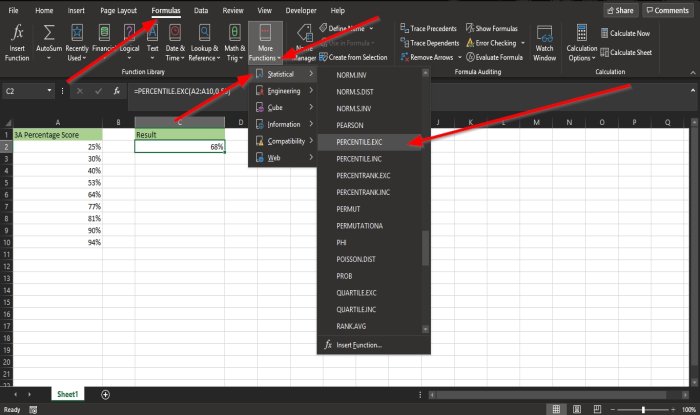
A második módszer: lépjen a Képletek(Formulas) lapra, és a Függvénytár(Function Library) csoportban kattintson a További függvények(More Functions) elemre .
A legördülő listában vigye a kurzort a Statisztikai(Statistical) elemre, és válassza a Percentile.Exc lehetőséget(Percentile.Exc) .
Megjelenik egy Függvényargumentumok(Function Arguments) párbeszédpanel; kövesse az első módszer lépéseit.
Reméljük, hogy ez az oktatóanyag segít megérteni, hogyan kell használni a Percentile.Exc függvényt a Microsoft Excelben(Microsoft Excel) .
Most olvassa el(Now read) : QR-kód létrehozása Excelben és PowerPointban(How to create a QR code in Excel & PowerPoint) .
Related posts
A NETWORKDAYS függvény használata Excelben
Hogyan kell megszámolni az igen vagy nem bejegyzések számát az Excelben
Az Excel, a Word vagy a PowerPoint legutóbb nem tudott elindulni
Az automatikus adattípus funkció használata az Excelben
Radardiagram létrehozása Windows 11/10 rendszerben
Hogyan nyerhet ki tartományneveket az URL-ekből a Microsoft Excel programban
Konvertálja a CSV-t Excel-re (XLS vagy XLSX) a Windows parancssorával
Hogyan lehet egy oszlopot több oszlopra osztani az Excelben
Dinamikus diagram beszúrása Excel táblázatba
A DEC2Bin használata az Excelben decimális számok binárissá alakításához
A Microsoft Excel magas CPU-használatot okoz, ha Windows 10 rendszeren fut
A Find és FindB függvények használata az Excelben
A Rept függvény használata az Excelben
Hogyan használja az Excel VAGY függvényét annak meghatározására, hogy egy feltétel igaz-e
Az Excel munkalap színének megváltoztatása Tab
A DCOUNT és a DCOUNTA függvény használata az Excelben
Az alapértelmezett fájlformátum megváltoztatása a Word, Excel, PowerPoint programban való mentéshez
Word, Excel, PowerPoint, Outlook indítása csökkentett módban
A CHOOSE függvény használata az Excelben
A MID és MIDB funkció használata a Microsoft Excelben
